

|
|
|
|
|
近期一些使用win11系统的用户在启动电脑之后,发现屏幕不居中,出现这种问题可能是因为我们的屏幕分辨率设置错误或者是显示器设置错误,所以出现了不居中的问题,那么这两个情况应该如何解决呢,今日的win11教程就来和大伙分享解决方法,希望今天纯净之家带来的内容可以解决各位遇到的问题。 win11电脑屏幕不居中怎么办 方法一:屏幕分辨率 1、如果是分辨率与屏幕不匹配,需要先打开开始菜单,选择设置。 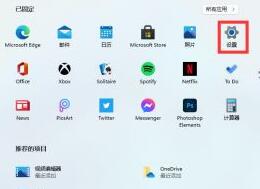 2、找到系统或system的选项。 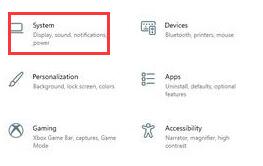 3、在左侧点击显示选项,然后就可以在屏幕率下调整到和屏幕一样即可。 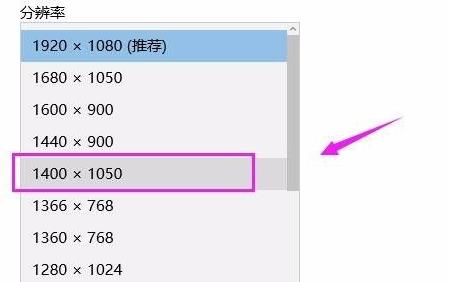 方法二: 1、如果使用的台式电脑,还可以在显示器下方或者侧边找到设置键。 2、我们可以通过屏幕设置键调整屏幕显示位置,调整到居中位置即可。  以上就是win11电脑屏幕不居中解决方法?win11电脑屏幕设置居中方法的全部内容,望能这篇win11电脑屏幕不居中解决方法?win11电脑屏幕设置居中方法可以帮助您解决问题,能够解决大家的实际问题是软件自学网一直努力的方向和目标。 |
|
|